Jira Automation のアクション
アクションは、ルールの実行者です。作業項目の編集、通知の送信、サブタスクの作成などのタスクを自動化できます。
これらすべてのアクションの使用方法については、Jira 自動化テンプレート ライブラリをご覧ください。
作業項目を割り当てる
スマート バリューの使用: あり
必要な権限: 作業項目の割り当て、割り当て可能なユーザー
作業項目をユーザーに割り当てます。
作業項目の割り当て方法を設定します:
定義されたリストのユーザー – 作業項目が JQL で指定された制限を通過した場合、以下に基づいて指定されたユーザーのリストからユーザーに割り当てます。
バランスの取れたワークロード: 各ユーザーが同数の作業項目を持ちます (スコープは JQL で定義)
ランダム: リストからランダムに割り当てます
ラウンドロビン: リストの順序に従って順番に割り当てます
別のフィールド値またはコメント – 作業項目のユーザー フィールド値またはコメントに関連付けられたユーザーに割り当てます。例えば、
作業項目の履歴に基づいて以前の担当者に割り当てる
作業項目を作成者に割り当てる
特定のユーザーを除外したり、特定のユーザー グループに割り当てを制限したりして、さらに設定できます。その場合、アクションは作業項目の担当者履歴をさらに遡って確認します。
自動 – スペースの既定の担当者に割り当てます。
別の作業項目からコピー – 関連する作業項目から担当者をコピーします。(または JQL を使用して作業項目の条件を指定します)。
スマート値 – スマート値に基づいて割り当てます。たとえば、作業項目にコメントが付けられた場合、その作業項目をコメントの作成者に割り当てます。
ユーザーを指定 – 選択した担当者に割り当てます。
未割り当て – 既存のユーザーを削除し、作業項目を「未割り当て」に設定します。
イベントをトリガーしたユーザー – イベントをトリガーしたユーザーに割り当てます。
ロール内のユーザー – チーム内の特定のロールに割り当てます。
グループ内のユーザー – 指定されたユーザー グループ内の誰かに割り当てます。
オンコール対応者 – チームの Opsgenie オンコール スケジュールに基づいて、オンコール中のユーザーに割り当てます。スケジュールに複数のローテーションが含まれている場合、対応者はランダムに割り当てられます。
フォームを添付する
スペース固有。グローバルに設定できません。
作業項目に 1 つ以上のフォームを添付します。フォームの表示設定も行えます。作業項目ビューでのフォームの動作について詳しく見る。
値を指定したフォームを添付
スペース固有。グローバルに設定できません。
既存の作業項目に値を含むフォームを添付して、選択したデータソースのコンテンツでフォームに入力できます。これらは、スマート値または選択肢などの事前定義された値のいずれかです。これらのフォームは、入力内容が保存された状態で作業項目に添付されますが、まだ送信されていません。
アセットと添付ファイルのフォームフィールドタイプも現在サポートされていません。作業項目ビューでのフォームの動作について詳しく読む
フォーム ステータスを変更
スペース固有。グローバルに設定できません。
フォームのステータスを別のステータスに変更します。フォームステータスに関する詳細をご確認ください。
作業項目複製
スマート バリューの使用: あり
同じスペース内または選択したスペース内で作業項目の複製を作成します。
スペース間で作業項目を移動するための回避策の一部として使用できます。
このアクションでは、サポートされる作業項目フィールドのリストから [添付ファイル] フィールドを選択し、添付ファイルのコピー元となるソース作業項目を選択することで、新しい作業項目を作成して、添付ファイルをコピーする機能を含む、利用可能なすべてのフィールド データをコピーします。
その後、対応するワークフローの最初のステップにステータスが設定され、元の作業項目にあるすべての解決が削除されます。作業項目は純粋な複製ではないため、元の作業項目には紐づけされません。
サポートされているフィールドで、コピーされたデータを上書きする値を設定することもできます。Jira Service Management では、Jira フィールドとアセットフィールドの両方を設定します。Jira Service Management のアセットについての詳細をご確認ください。
その他のオプションを選択すると、高度なフィールド編集の追加フィールドが表示されます。
このアクションでは、作業項目のリンクまたはコメントは複製されません。
アクションで組織フィールドを設定し、報告者のメールドメインを使用を選択すると、組織のメールドメイン管理リストに明示的に追加されたドメインのみがチェックされます。報告者のドメインが 1 つの組織と完全に一致する場合、その組織が自動的に選択されます。ドメインが複数の組織と一致する場合、そのメールドメインに関連付けられたいずれかの組織が選択されます。ドメインがどこにも表示されておらず、組織が存在しない場合は作成するを選択している場合、メールドメインを名前として使用して新しい組織が作成されます。
Comment on work item
スマート バリューの使用: あり
作業項目にコメントを追加します。
作業項目フィールドを参照してスマート値を使用し、コメントをパーソナライズできます。コメントの表示設定も行えます。
フォームをコピーする
フォーム アクションはスペース固有のみで、グローバルに設定することはできません。
1 つ以上のフォームを他の作業項目から現在の作業項目にコピーします。
ブランチを (製品名で) 作成する
ブランチを選択したツールで作成します。現在、次の 3 つの方法があります。
ブランチを Bitbucket で作成
ブランチを GitHub で作成
ブランチを GitLab で作成
これには、自動化ルールと他のツールとの間の接続を設定する必要があります。自動化での接続についての詳細をご確認ください。
これらのブランチに関連する情報にアクセスするためにスマート値を使用することもできます - 作成されたブランチのスマート値についての詳細をご確認ください。
ブランチに名前を付ける際の制限
次はブランチの名前に使用できません。
HEAD(予約語であるため)/で開始または終了する名前.で開始または終了する名前末尾が
.lockスペースを含む名前
次の記号セットを含む名前:
..、~、^、:、?、*、[、/、\\、@{
Confluence ページを作成する
スマート バリューの使用: あり
選択した Atlassian Cloud サイトに Confluence ページ (またはブログ) を作成します。これにより Confluence ページは作成されますが、コンテンツは入力されないことに注意してください。つまり、スマート値を使用してページ タイトルを定義することはできますが、自動化ルールではどのページ コンテンツも定義できません。
Jira スペースと Confluence 間の接続が必要です。Jira 自動化と Confluence の連携について詳しく見る。
作業項目を作成
スマート バリューの使用: あり
必要な権限: スペースの参照、作業項目の作成
スペース内で任意のタイプの作業項目を作成します。フィールドを選択して設定し、値を設定できます。添付ファイルをコピーするには、サポートされている作業項目フィールドのリストから添付ファイルフィールドを選択し、添付ファイルのコピー元となるソース作業項目を選択します。
その他のオプションを選択すると、高度なフィールド編集の追加フィールドが表示されます。
Jira Service Management では、Jira フィールドとアセットフィールドの両方を設定できます。Jira Service Management では、ルールがオブジェクトによってトリガーされる場合、オブジェクトを挿入を選択して、AQL 経由でトリガーされたオブジェクトを自動的に追加できます。Jira Service Management のアセットについての詳細をご確認ください。
スペース > トリガーと同じスペースをグローバル ルールで使用する際は注意してください。スペースタイプはルールが実行されるまで不明であるため、すべての作業項目タイプを設定できます。これは、スペースに存在しない作業項目タイプを選択できることを意味します。
アクションで組織フィールドを設定し、報告者のメールドメインを使用を選択すると、組織のメールドメイン管理リストに明示的に追加されたドメインのみがチェックされます。報告者のドメインが 1 つの組織と完全に一致する場合、その組織が自動的に選択されます。ドメインが複数の組織と一致する場合、そのメールドメインに関連付けられたいずれかの組織が選択されます。ドメインがどこにも表示されておらず、組織が存在しない場合は作成するを選択している場合、メールドメインを名前として使用して新しい組織が作成されます。
ルックアップ テーブルを作成する
キーと値のマッピングのテーブルを作成して、それをスマート値に割り当てます。スマート値は、ルール内のその他のアクションや条件で使用できます。次に例を示します。
スマート値 {{departments.get("HR")}} は人事を返します。
キーと値のマップは、同じルール内でのみ呼び出せます。アクションがブランチで使用される場合、スマート値は同じブランチ内でのみ使用できます。キー/値のマッピングは、その他のルールやブランチには引き継がれません。
ユース ケースの例
たとえば、優先度に基づいてバグに期限を割り当てる自動化ルールを作成したいとします。優先度の高いバグは、その週内に完了する必要があります。一方、優先度の低いバグは、翌 6 か月内に完了すれば構いません。
次の値でキー/値のマップを作成できます。
そして、作業項目を編集アクションと {{dueDates.get(issue.Priority.name)}} スマート値を使用して、バグの緊急度に基づいて期限付きの日付を自動的に割り当てることができます。
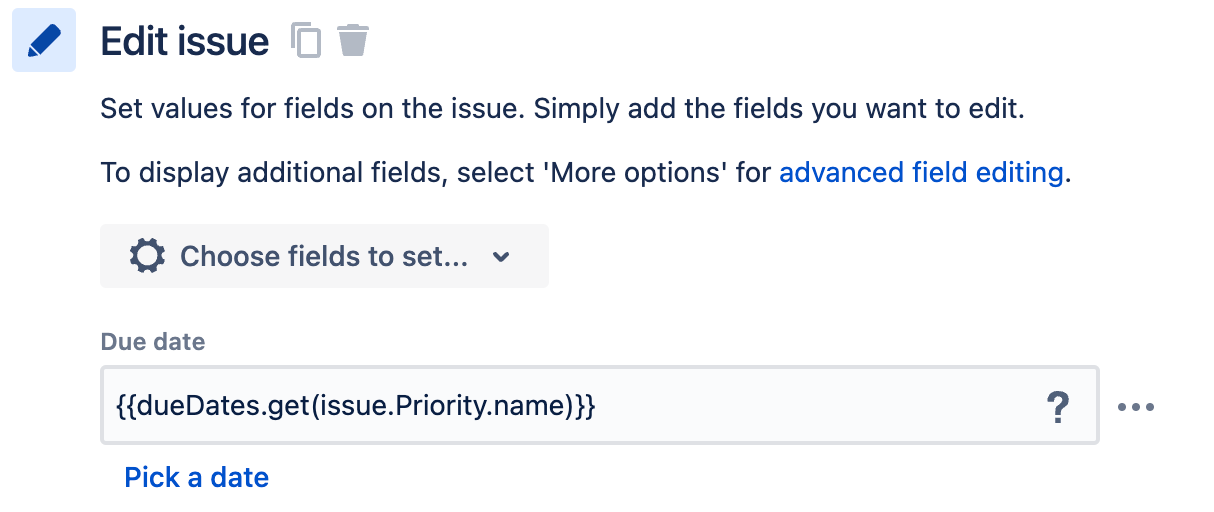
この方法でスマート値をネストする場合、ネストされたスマート値によって返される値は文字列でなければならないことに注意してください。この例では、代わりに issue.Priority.id を使用した場合、.format(“#”) を追加して出力を文字列 (つまり {{dueDates.get(issue.Priority.id.format("#"))}}) に変換しない限り機能しません
動的なルックアップ テーブルを作成する
既存のスマート値からキーと値のマッピングのテーブルを作成して、それを新しいスマート値に割り当てます。スマート値は、ルール内のその他のアクションや条件で使用できます。動的ソースは、値のコレクション、リスト、または配列を生成するスマート値です。
キー入力フィールドと値入力フィールドの両方でスマート値のドット表記を使用して、使用したい値までドリルダウンできます。
注: キーと値のマップは、同じルール内でのみ呼び出せます。アクションがブランチで使用される場合、スマート値は同じブランチ内でのみ使用できます。キー/値のマッピングは、その他のルールやブランチには引き継がれません。
アセットを使用したユースケースの例
例えば、ある情報を保存するために使うアセット スキーマがあるとします。
この例では、いくつかのチームの Slack チャンネルと Confluence のスペース キーがあります。この情報から参照テーブルを作成できます。
キーはスペース名になり、値はスペース キーになります。ログ アクションが Development を要求する場合、そのスペースのスペース キーが提示される必要があります。上の例では DEVELOP です。
「Web リクエストを送信」の使用例
Web リクエストの送信結果はルックアップ テーブルに変換することもできます。jokes API を呼び出す次のルールの例を考えてみましょう。
作業項目にジョーク ID が保存されていれば、作業項目からジョークを取得できます。
サブタスクの作成
スマート バリューの使用: あり
作業項目にサブタスクを作成します。
このアクションは、サブタスクの要約の設定のみをサポートします。
フィールドを追加を選択すると、サブタスクを作成アクションが作業項目を作成 (作業項目タイプ: サブタスク)アクションに変換され、追加のフィールドを設定できるようになります。
スプリントの作成
スマート バリューの使用: あり
Jira 専用です。
選択したソフトウェア スペース ボードにスプリントを作成します。
企業管理スペースの場合、ボードはスクラム ボードである必要があります。
チーム管理対象スペースの場合、ボードでスプリント機能を有効にする必要があります。
開始日、終了日、ゴールに特定の値を入力するオプションもあります。開始日と終了日については、日付と時刻のスマート値を使用すると便利です。たとえば、{{now}} を開始日として設定し、{{now.plusweeks(2)}} を終了日として設定できます。日付と時刻のスマート値の詳細をご確認ください。
注意事項:
開始日を設定する場合は、終了日も設定する必要があります。
スプリント名は 30 文字を超えることができないため、手動で入力するスプリント名や、長すぎるテキストを返すスマート バリューに注意する必要があります。
変数の作成
スマート バリューの使用: あり
独自のスマート バリューを定義します。この値は、同一ルールの他のアクションや条件で使用できます。定義したスマート バリューには、他のスマート バリューや数学関数を含めることができます。
この場合、常に文字列が返されることに注意してください。たとえば、スマート値 {{issue.watchers.distinct}} で Stakeholders という変数を作成した場合、変数はウォッチャーのリストを返しますが、リストは文字列としてレンダリングされます。
コメントの削除
スマート バリューの使用: あり
作業項目のコメントを削除するために使用できます。このアクションを使用する方法は 2 つあります。
トリガー コメントの削除: ルールで作業項目にコメント、作業項目の移行、作業項目の更新など、コメントの追加を含むトリガーを使用している場合、
{{comment.id}}はそのコメントを削除します。他のコメントの削除:
{{issue.comment.first.id}}などのコメント スマート値を使用して、アクティブな作業項目のコメントを削除します。
作業項目を削除
スマート バリューの使用: なし
現在コンテキスト内にある作業項目を削除します。
このアクションを使用すると、スペース間での作業項目の移動を自動化する場合など、不要な作業項目を Jira から削除できます。
Delete work item links
ここでのスマート値の使用: なし
このアクションを使用すると、作業項目に現在設定されている任意の作業項目リンクを削除できます。特定のタイプの作業項目リンクをすべて削除する(例:「ブロックされた」作業項目をすべて削除する)か、特定の作業項目を選択してリンクを解除できます。
コメントを編集する
スマートの使用: あり
このアクションによって、コメントの表示やコメントの内容を編集できるようになります。利用可能なオプションは次のとおりです。
最初のコメント: 作業項目の最も古いコメントを編集します。
最新のコメント: 作業項目の最新のコメントを編集します。
トリガー コメント: ルールをトリガーしたコメントを編集します。作業項目にコメントや作業項目のコメントを編集などのトリガーと併用します。自動化トリガーについて詳しく見る。
スマート値: コメント スマート値を指定して、編集するコメントを選択します。
オプションを選択したら、次のフィールドを空白のままにしてコメントを変更せずに残せます。これは、コメントの表示のみを編集して他の部分には手を付けない際に役立ちます。スマート値 {{currentComment}} を入力すると、コメントの現在のコンテンツが返されます。これは、現在のコメントを保持してその前後にコンテンツを追加する際に役立ちます。
[アセット] フィールドの属性を編集する
スマート バリューの使用: あり
Jira Service Management でのみ利用できます。このアクションは、[アセット] フィールドの属性値を編集します。スマート値、文字列値、またはアセット オブジェクトの ID/キーのいずれかを入力できます。ここでフィールドを空のままにすると、オブジェクトの値がクリアされます。
アセット属性はさまざまなタイプの値 (文字列、整数、ユーザー、日付、参照オブジェクトなど) を持てるため、ここでは適切に入力する必要があります。このアクションの値が属性タイプと一致しない場合は、このルールでエラーが発生します。
作業項目を編集する
スマート バリューの使用: あり
現在の作業項目を編集するには、設定するフィールドと追加する値を選択してください。Jira Service Management では、Jira フィールドとアセットフィールドの両方を編集できます。Jira Service Management のアセットについての詳細をご確認ください。
一部の値を動的に設定できます。添付ファイルをコピーすることもできます。サポートされている作業項目フィールドのリストから添付ファイルフィールドを選択し、添付ファイルのコピー元となるソース作業項目を選択してください。その他のオプションを選択すると、高度なフィールド編集の追加フィールドが表示されます。
アクションで組織フィールドを設定し、報告者のメールドメインを使用を選択すると、組織のメールドメイン管理リストに明示的に追加されたドメインのみがチェックされます。報告者のドメインが 1 つの組織と完全に一致する場合、その組織が自動的に選択されます。ドメインが複数の組織と一致する場合、そのメールドメインに関連付けられたいずれかの組織が選択されます。ドメインがどこにも表示されておらず、組織が存在しない場合は作成するを選択している場合、メールドメインを名前として使用して新しい組織が作成されます。
オブジェクトを編集する
スマート バリューの使用: あり
Jira Service Management にのみ適用されます。
オブジェクトの属性値を更新します。スマート値、文字列値、またはアセット オブジェクトの ID/キーのいずれかを入力できます。ここでフィールドを空のままにすると、オブジェクトの値がクリアされます。
アセット属性はさまざまなタイプの値 (文字列、整数、ユーザー、日付、参照オブジェクトなど) を持てるため、ここでは適切に入力する必要があります。このアクションの値が属性タイプと一致しない場合は、このルールでエラーが発生します。Jira Service Management のアセットについての詳細をご確認ください。
このアクションは、次の場合にのみ使用できます。
グローバル自動化ルールに対して、オブジェクトがルールのフォーカスになっている場合。たとえば、ルールがオブジェクト トリガーで始まる場合、ルールをトリガーしたオブジェクトが、このアクションによって編集されるオブジェクトになります。
AQL ブランチのブランチの下にある場合。単体では機能せず、[オブジェクトを検索] アクションと一緒には機能しません。
リクエスト タイプの編集
スマート バリューの使用: あり
Jira Service Management にのみ適用されます。
作業項目のリクエスト タイプを更新します。リクエスト タイプは作業項目タイプに基づいていることにご注意ください。1 つの作業項目タイプに対して任意の数のリクエスト タイプを対応させることができます。ただし、これは自動化ルールが作業項目に対して動作する際に、選択したリクエスト タイプがその作業項目タイプに対応している必要があることを意味します。そうでない場合、アクションによって監査ログにエラーが発生します。
作業項目をリンクする
スマート バリューの使用: あり
作業項目を別の作業項目にリンクするには、リンクタイプとリンクする作業項目を選択します。
ルールをトリガーする作業項目、関連する作業項目ブランチの現在の作業項目、スマート値、または作業項目キーにリンクできます。
作業項目を重点分野にリンクする
必要な権限: Focus での ユーザー ロールと 作業の追加 Jira 権限
条件を満たす作業項目を重点分野にリンクします。
脆弱性を作業項目にリンクする
スマート バリューの使用: なし
「脆弱性の検出時」トリガーとの併用時にのみ使用できます。
トリガーとなる脆弱性を作業項目にリンクします。
トリガーとなる脆弱性ごとに新しい作業項目を作成してリンクするには、次の手順に従います。
「脆弱性の検出時」トリガーと「作業項目を作成」アクションを使用して、自動化を作成します。
「作業項目を脆弱性にリンクする」アクションのドロップダウン メニューで、最近作成された作業項目を選択します。
トリガーとなるすべての脆弱性を 1 つの作業項目にリンクするには、次の手順に従います。
「脆弱性の検出時」トリガーで自動化を作成します。
[作業項目を脆弱性にリンクする] アクションのドロップダウン メニューで、作業項目キーを入力します。
このアクションで作業項目キーを入力した場合、ルールの実行時に作業項目が存在しないと自動化は失敗します。
ログ
スマート バリューの使用: あり
日時のスマート値を使用して開始日を動的に設定し、テキストのスマート値を使用して説明をカスタマイズできます。
作業項目を検索する
スマート バリューの使用: あり
JQL クエリを使用して最大 100 件の作業項目を検索します。他のアクションで結果リストを含めるには、{{lookupIssues}} スマート値を使用します。作業項目リストでのスマート値の使用について詳しく見る。
すべてのフィールドとカスタム フィールドは、lookupIssues リストからアクセスできます。たとえば、各作業項目の作業項目キーを箇条書き形式で表示するには、次を実行します。
{{#lookupIssues}}
* {{key}}
{{/}}次の例では、作業項目リスト内のすべてのストーリー ポイントを合計します。
There are {{lookupIssues.Story Points.sum}} story points remaining.オブジェクトのルックアップ
スマート バリューの使用: あり
Jira Service Management にのみ適用されます。
AQL を使用して最大 100 件のアセット オブジェクトを検索します。AQL クエリを入力するか、[ベーシック] フィルターを使用して、スマート値でカスタマイズできるクエリを生成します。[ベーシック] フィルターはスマート値をサポートしており、アセット属性だけでなく動的なクエリにも対応しています。[ベーシック] フィルターでアセット属性を使用する場合は、AQL クエリを動的にするために、属性の代わりに関連するスマート値を使用してください。添付のリンクをクリックすると、選択したアセット スキーマに簡単に移動できます。
このクエリの結果は、{{lookupObjects}} スマート値により、その他の自動化アクションで使用できます。これはオブジェクトのリストにアクセスして表示するために使用できますが、他のルールのトリガーには使用できません。アセットでスマート値を使う方法の詳細をご確認ください。
ウォッチャーの管理
スマート バリューの使用: あり
作業項目のウォッチャーを追加または削除する。
フィールドで直接スマート バリューを使って、ユーザーを指定して追加または削除できます。
メールを送信
非推奨。
ブランド化されたメールを作成する際により柔軟性とカスタマイズ性を高めるには、カスタマイズされたメールを送信アクションを使用します。
既存のルールのメールを送信アクションは自動的に移行され、データ損失のないシームレスなトランジションが保証されます。
カスタマイズしたメールを送信
スマート バリューの使用: あり
組織の外部ユーザーのセキュリティ ポリシーに準拠しながら、カスタム メール アドレスからブランド メールを送信します。このアクションは、オンボーディングワークフローの一環として新入社員に送信される一連のメールを自動化するようなシナリオで役立ちます。
プレーン テキスト、リッチ テキスト、HTML コンテンツ形式から選択でき、ロゴ、画像、リンクを追加して目的に合わせてメールをカスタマイズできます。独自のカスタム フィールドをすべて参照するスマート値を使用することもできます。
Free プランの制限: 24 時間で 100 通のメール
自動化サービスの制限について詳しく読む
まず [カスタマイズしたメールを送信] アクションを選択し、次に [設定] タブにメールの詳細を入力します。
[受信者] フィールド:
ドロップダウン リストから、ユーザー フィールドやグループを選択できます。スマート値や、組織内外の受信者のメール アドレスを入力することもできます。受信者には個別のメールが送信され、他の受信者アドレスは表示されません。
このフィールドで関係するすべての顧客を選択すると、報告者、リクエスト参加者、作業項目に組織が追加された顧客、作業項目通知をサブスクライブしている顧客にメールが送信されます。Jira Service Management の顧客と組織について読む。
組織にフィルターコンテンツや外部ユーザーセキュリティなどのポリシーがある場合、一部のメールがブロックされ、一部の受信者に送信されない可能性があることにご注意ください。
[差出人] フィールド:
ご利用のサイトから送信される既定のメール ドメインのメール プリフィックスをカスタマイズするオプションが利用できます。
また、組織管理者によって admin.atlassian.com に追加された任意のカスタム メール アドレスからメールを送信することもできます。カスタム メール アドレスのセットアップ方法をご確認ください。
[コンテンツ] タブで、次の操作を行います。
メールで使いたいコンテンツ形式を選択します。次の選択肢を利用できます。
プレーン テキスト – コンテンツのフォーマットはありませんがスマート値を含めることができます。
リッチ テキスト – エディターのツールバーを使用したコンテンツ フォーマット (リンクや画像を含む) です。スマート値を含めることもできます。画像は、ホスト画像ファイルの公開 URL を入力することで追加するか、スマート値を使用して動的にレンダリングできます。サイズと配置は、[コンテンツ] フィールドのコンテキスト ドラッグ ハンドルとツールバーを使用して管理できます。
HTML – HTML によるコンテンツ フォーマット。スマート値を含めることができます。
コンテンツを [コンテンツ] フィールドに入力します。メールの内容は、ルールが有効化、保存、または更新された後にのみ保存されます。コンテンツの書式設定を切り替えると、[コンテンツ] フィールドから既存のコンテンツが削除されます。
[添付ファイル] フィールドから、メールに添付したいファイルを 10 個まで参照またはドロップできます (ほとんどのファイル形式で、合計サイズ 4MB 以内のファイルを添付できます)。メール アクションに添付ファイルを追加するには、ルールが保存または有効化されている必要がある点にご注意ください。
このアクションは、HIPAA 準拠のお客様にはご利用いただけません。
Microsoft Teams のメッセージを送信する
スマート バリューの使用: あり
Microsoft Teams のメッセージを送信して、ルール実行時にチームに通知します。プライベート チャンネルにメッセージを送信できません。
このアクションでメッセージをパーソナライズできます。Microsoft Teams での自動化の使用についての詳細をご確認ください。
グローバル管理者は、アクションで使用できるドメインに制限を設定することもできます。自動化コンポーネントへの制限の追加に関する詳細をご確認ください。
[許可リストを表示] を選択して、追加する webhook URL が含まれていることを確認してください。許可リストは、グローバル管理者によって管理されています。
Slack のメッセージを送信する
スマート バリューの使用: あり
ルールの実行時にチームや個人に通知するために Slack のメッセージを送信します
このアクションでメッセージをパーソナライズできます。Slack での自動化の使用についての詳細をご確認ください。
グローバル管理者は、アクションで使用できるドメインに制限を設定することもできます。自動化コンポーネントへの制限の追加に関する詳細をご確認ください。
Twilio (SMS) メッセージを送信する
スマート バリューの使用: あり
Twilio サービスを使用して通知を送信します。
このアクションは、オンコール シナリオで SMS を利用するサービス チームで役立ちます。
グローバル管理者は、アクションで使用できるドメインに制限を設定することもできます。自動化コンポーネントへの制限の追加に関する詳細をご確認ください。
Web リクエストを送信
スマート バリューの使用: あり
Your network must allow requests from Atlassian in order for this to work. For outgoing connections, see IP addresses and domains for Atlassian cloud apps.
発信 Web リクエストを送信して、ルール実行時に別のシステムに通知します。 後続のアクションで使える応答データを返すようにこのアクションを設定できます。
グローバル管理者は、アクションで使用できるドメインに制限を設定することもできます。自動化コンポーネントへの制限の追加に関する詳細をご確認ください。
データ形式
以下の 3 つの形式から選択できます。
作業項目データ (Jira 形式) - Jira Cloud の従来の自動化機能を含む、Jira Cloud 全体で使用される形式です。Jira 形式について詳しく見る。
作業項目データ (自動化形式) - Jira Cloud 自動化コンポーネントで使用される形式。自動化形式について詳しく見る。
カスタム形式 - 独自のデータ形式を入力するには、このオプションを選択します。
非表示の値
Web リクエストを設定する際、特定の値を非表示にして、セキュリティを強化することもできます。値が非表示としてマークされ、ルールが保存されると、値はアスタリスク (つまり *****) に置き換えられます。表示されなくなり、ペイロードを検査することもできなくなります。この操作は元に戻すことができません(つまり、非表示チェックボックスの選択を解除することはできません)が、ルールを編集する際に値自体は変更できます。
セキュリティ上の理由から、ルール全体が複製されたり、エクスポート/インポートされたり、Web リクエストの送信コンポーネント自体が重複したりすると、非表示の値は失われます。このような場合は、コンポーネントを再設定して、それらの値を再入力する必要があります。
その他の注意点
許可されるポート: 「Web リクエストを送信」アクションからの URL に使用できるポートは、80、8080、443、6017、8443、8444、7990、8090、8085、8060、8900、9900 だけであることに注意してください。
データの機密性: 「Web リクエストを送信」アクションを使用して、機密データをサードパーティに送信するように設定できます。これはルールを保存した後でも同じです。なぜなら、ルールを編集する権限のある人は、送信してはいけないデータを送信するように「Web リクエストを送信」アクションを再設定できるからです。このため、このアクションを使用する前に、信頼できる人だけが自動化ルールを編集できることを確認するようお勧めします。
作業項目をトランジションする
スマート バリューの使用: あり
ワークフロー内で、作業項目をあるステータスから別のステータスにトランジションします。
課題のトランジションと同時に更新するフィールドを選択できます。たとえば、以下を更新できます。
作業項目からコピー: 関連する作業項目やブランチ ルールの作業項目からステータスをコピーします。
親からコピー: サブタスクと併用するために、親課題からステータスをコピーします。
エピックからコピー: 作業項目に関連するエピックからステータスをコピーします。
トリガー作業項目からコピー: ルールをトリガーした作業項目からステータスをコピーします。
同一ステータス (ループ): トランジションした課題が現在のステータスに戻ってくる際に使用します。画面と一緒に使用すると、ユーザーから詳細データを収集できます。たとえば、エスカレーションへのトランジションなどです。
サポートされる作業項目フィールドのリストから [添付ファイル] フィールドを選択して、添付ファイルのコピー元となるソース作業項目を選択することで、添付ファイルをコピーできます。その他のオプションを選択すると、高度なフィールド編集の追加フィールドが表示されます。
Jira Service Management では、Jira フィールドとアセットフィールドの両方を編集できます。Jira Service Management のアセットについての詳細をご確認ください。
組織フィールドを設定して報告者のメール ドメインを使用を選択すると、組織のメール ドメインの管理リストに明示的に追加されたドメインのみがチェックされます。報告者のドメインが次の場合:
1 つの組織と完全に一致 – その組織が自動的に選択されます
複数の組織と一致 – そのメール ドメインに関連付けられた組織のいずれか 1 つが選択されます
どこにも表示されておらず、存在しない場合は組織を作成を選択している場合 – メール ドメインを名前として使用して新しい組織が作成されます
Rovo エージェントを使用する
スマート バリューの使用: あり
選択したエージェントが代わって応答を生成するよう促します。セカンダリアクションと組み合わせる必要があります。このセカンダリアクションは、コメントを追加などのテキストベースの出力を持ち、応答の送信先を指定します。
エージェントがユーザーの代わりに動作できるよう、Rovo を自動化に接続するよう求められます。接続は、ソーシャル メディア アプリに写真へのアクセス権限を与えるようなものです。
このアクションを設定する際に、エージェントが分析すべき内容を説明するプロンプトを提供します。例:
この作業項目の説明フィールドの品質を読んでレビューしてください。
サービス スペース顧客を追加
スマート バリューの使用: あり
Jira Service Management スペースに新しい顧客を追加します。
スマート バリューはすべてのフィールドで使用でき、既存組織に顧客を追加できます。
このアクションを短い間隔で複数回連続して呼び出した場合、カスタマーが存在するものの、ユーザーの検索結果にはまだ表示されないため、最初の呼び出しは成功し、後続の呼び出しは失敗します。検索結果に新しいユーザーが表示されてこの問題が解決されるまで、最大で15 秒かかります。
{{customer}} のスマート バリューでは、検索結果に表示できない既存のユーザーは返されないため、エラーが発生します。
この作業項目がルールに影響する場合、[サービス スペース顧客を追加] アクションの直前に [遅延] アクションを加えて、ルールの実行を遅らせることができます。
リクエストを承認/却下する
スマート バリューの使用: なし
Jira Service Management のリクエストを承認または却下します。ワークフローを進めるために必要な承認者の数は問いません。
このアクションは、現在のワークフロー ステータスで承認待ちになっている Jira Service Management の作業項目で使用できます。承認はワークフローを通じて管理されます。Jira Service Management の承認について詳しく見る。
インシデントを作成
スマート バリューの使用: あり
必要な権限: スペースの参照、作業項目の作成
このアクションが実行されると、選択したリクエスト タイプのインシデントが、Jira Service Management の選択したサービス スペースに作成されます。たとえば、このアクションを使用して、作業項目が作成され、特定の条件を満たした場合に新しいインシデントを作成できます。
また、アクションによって同じタイプの未解決のインシデントがスペース内にすでに作成されている場合は、新しいインシデントの作成を回避するオプションもあります。
このアクションを使用するには、サービス スペースとインシデントのリクエスト タイプが必要です。
バージョンの作成
スマート バリューの使用: あり
作業項目を割り当てることができる新しいバージョンを作成します。
同じ名前のバージョンがすでに存在する場合は、新しいバージョンは作成されません。
リクエスト タイプで作業項目を作成
スマート バリューの使用: あり
選択したリクエスト タイプを使用して、Jira Service Management スペースに新しい課題を作成します。
このアクションでは、サービス スペースに追加したすべてのリクエスト タイプを使用できます。リクエストタイプをポータルグループに整理する方法を確認する
作業項目の作成アクションと同様に、このアクションではスマート値を使用して利用可能な任意のフィールドを設定できます。
使用可能なフィールドには、非表示ではなく、リクエスト タイプに追加されているすべてのフィールドが含まれます。非表示のフィールドはサポートされていません。ただし、Premium プランまたは Enterprise プランで利用できるメジャー インシデントは例外です。
バージョンをリリースする
スマート バリューの使用: あり
バージョンをリリースします。
既定では、このアクションは既存のリリース日でスペースの次の未リリース バージョンをリリースします。これは リリース でバージョンが設定された順序によって決まります。
リリースする特定のバージョンを選択し、スマート バリューを使って動的な名前を設定できます。
添付ファイルを削除する
スマート バリューの使用: あり
添付ファイルのファイル名に基づいて、正規表現の一致を使って添付ファイルを削除します。
ログ アクション
スマート バリューの使用: あり
監査ログに値を記録します。
このアクションはスマート値のテストやルールのデバッグに役立ちます。
「作業項目データを再取得する」
スマート バリューの使用: なし
最新のフィールド値でスマート バリューを更新します。
デフォルトでは、{{issue}} 参照値はルールの実行中には更新されず、ルールが最初にトリガーされたときと同じ値が含まれます。
エンティティのプロパティを設定する
スマート バリューの使用: あり
ルール実行のトリガー作業項目に関連する作業項目、スペース、ユーザーにエンティティプロパティを設定します。
これらの非表示プロパティは、特定の機能でアプリによって使用される場合があります。エンティティプロパティを使用すると、プラグインで作業項目やスペースにキー/値ストアを追加できます。これらの値にはインデックスが作成され、REST API または JQL を使用してクエリできます。
バージョンのリリースを元に戻す
スマート バリューの使用: あり
選択したスペースのリリース済みバージョンのリリースを取り消します。既定では、このルールのスペースになりますが、その他のオプションを選択して別のスペースを選ぶことができます。
Amazon SNS トピックにメッセージを送信する
スマート バリューの使用: あり
このアクションを実行すると、選択した Amazon Simple Notification Service トピックに JSON メッセージが送信されます。
アクションには最大 10 個のキーと値のペアを追加できます。さらに追加する場合は、サポートにお問い合わせください。

スマート値はすべての値タイプ (文字列、リスト、数値、ブール値、カスタム) で使用できます。ただし、カスタムはスマート値のみをサポートしています。
Amazon SNS トピックでアトラシアン自動化がメッセージを公開できるように設定してください。Amazon SNS の設定についての詳細をご確認ください。
AWS SSM ドキュメントを実行する
スマート バリューの使用: あり
このアクションを実行すると、選択した AWS Systems Manager ドキュメントが実行されます。ドキュメントの事前設定されたパラメータに値を追加できます。
IAM ロールに、アトラシアン自動化が SSM ドキュメントにアクセスして実行することを許可する権限ポリシーがあることをご確認ください。AWS IAM の設定についての詳細をご確認ください。
Enterprise プラン: AWS SSM から応答を受信するまでルールを一時停止します。
有効にすると、指定した期間内 (最大 15 分) に AWS SSM が成功の応答を返した場合、ルールが再開されます。それ以外の場合、ルールは失敗します。
ルールを次の後に再開するように設定することもできます。
指定時間内での応答に失敗した
指定された時間内に応答がない
AWS SSM からペイロードにアクセスするには、{{awsSsm.output}} スマート値 を使用します。
応答のステータスを確認するには、{{awsSsm.status}} スマート値を使用します。
「成功」または「失敗」が表示されます。
応答が受信されない場合、値は空になります。
仮想マシンを Azure で再起動
スマート バリューの使用: なし
このアクションを実行すると、Microsoft Azure で選択された仮想マシンがアトラシアン自動化によって再起動されます。
ルールの接続の認証のために、Microsoft Azure プロファイル情報にメールアドレスを追加していることを確認してください。Microsoft Azure でプロファイル情報を追加または変更する方法の詳細をご確認ください
Enterprise プラン: Azure Virtual Machine から応答を受信するまでルールを一時停止します。
有効にすると、指定した期間内 (最大 15 分) に Azure Virtual Machine が成功の応答を返した場合、ルールが再開されます。それ以外の場合、ルールは失敗します。
ルールを次の後に再開するように設定することもできます。
指定された時間内に応答がない
応答のステータスを確認するには、{{azureVm.status}} スマート値を使用します。
「成功」または「失敗」が表示されます。
応答が受信されない場合、値は空になります。
Azure でランブックを開始
スマート バリューの使用: なし
このアクションを実行すると、Microsoft Azure で選択されたランブックが Atlassian Automation によって開始され、実行されます。Microsoft Azure に送信される JSON メッセージに含めるキーと値のペアを追加することもできます。
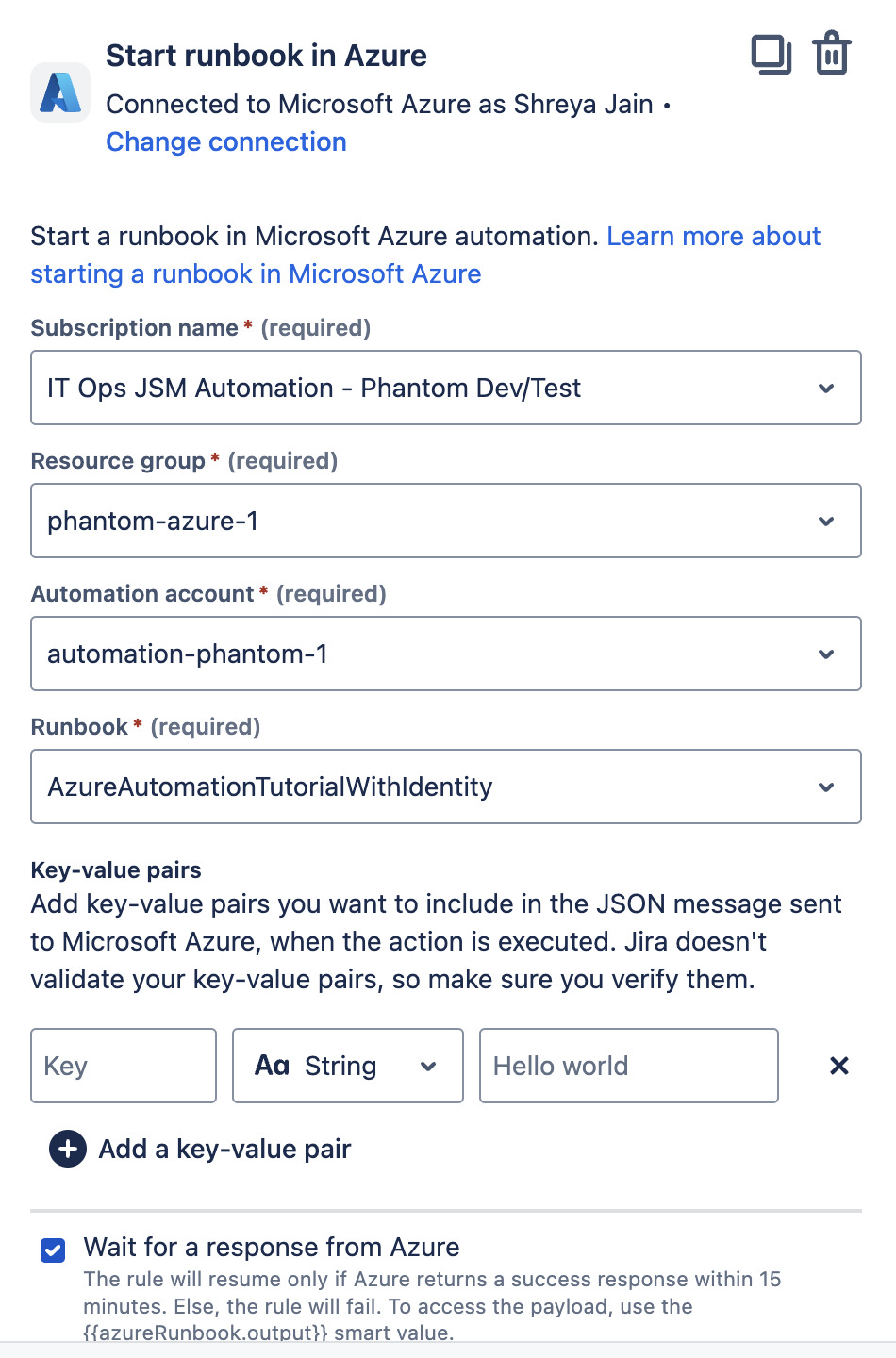
ルールの接続の認証のために、Microsoft Azure プロファイル情報にメールアドレスを追加していることを確認してください。Microsoft Azure でプロファイル情報を追加または変更する方法の詳細をご確認ください。
Enterprise プラン: Azure からの応答を受信するまでルールを一時停止します。
有効にすると、指定した期間内 (最大 15 分) に Azure が成功の応答を返した場合、ルールが再開されます。それ以外の場合、ルールは失敗します。
ルールを次の後に再開するように設定することもできます。
指定時間内での応答に失敗した
指定された時間内に応答がない
Azure からペイロードにアクセスするには、{{azureRunbook.output}} スマート値 を使用します。
応答のステータスを確認するには、{{azureRunbook.status}} スマート値を使用します。
「成功」または「失敗」が表示されます。
応答が受信されない場合、値は空になります。
インシデントに関係者を追加する
Premium および Enterprise プランの限定機能
スマート バリューの使用: あり
選択したユーザー (Jira Service Management エージェントと関係者ロールを持つ) を関係者としてインシデントに追加します。これにより、タイムリーな更新情報とインシデントの進捗の可視性が確保されます。
関係者は、次のようないくつかの方法で追加できます。
インシデント ビューから手動で追加
影響を受けるサービスを通じて自動で追加 (それらのサービスにユーザーが割り当てられている場合)
このアクションを使用した自動化により、サービス構成に関係なく、主要なユーザーに常に通知が届くようになります。
このアクションの実行は、Jira Service Management インシデントに対してのみ成功します。
Jira Service Management のステークホルダーに関する詳細をご確認ください。
インシデント事後レビューを作成
Premium および Enterprise プランの限定機能
スマート バリューの使用: あり
インシデントのインシデント事後レビュー (PIR) を自動的に作成します。これにより、チームはインシデント解決プロセスの一環としてナレッジとフォローアップアクションを記録できます。
PIR のタイトルと説明は、スマート値を使用して定義するか、元のインシデントからフィールドを取り込むことができます。
自動化を使用しない場合、インシデント事後レビューはインシデント ビューで手動で作成する必要があります。このアクションにより、ワークフローの一部として一貫して生成されることが保証されます。
このアクションの実行は、Jira Service Management インシデントに対してのみ成功します。
インシデントのための Zoom ミーティングを作成する
Premium および Enterprise プランの限定機能
スマート バリューの使用: あり
インシデントの対応者がコラボレーションするための Zoom ミーティングを開始します。これは、Jira Service Management スペースのチャットおよびビデオ ツール設定で接続された Zoom アカウントを使用します。
スマート値を使用してミーティング名をカスタマイズできます。Zoom で利用できるようになったら、ミーティングの記録を内部メモとしてインシデントに自動的に添付することもできます。
ミーティングは、スペース設定で Zoom アカウントを接続したユーザーの Zoom ユーザー トークンを使用して作成されます。自動化を通じて作成されたすべてのミーティングでこのトークンが使用されます。
このアクションは、Jira Service Management のインシデントに対してのみ正常に実行されます。
開始するには、Zoom アカウントに接続して、スペースのインシデント管理設定で有効にしてください。
インシデント用の Zoom ミーティング作成について詳しく読む。
インシデント用の Slack チャンネルを作成
Premium および Enterprise プランの限定機能
スマート バリューの使用: あり
このアクションを実行すると、選択した Slack ワークスペースに新しい Slack チャンネルが作成され、インシデント担当者がそのチャンネルに自動で追加されます。利用可能なすべてのインシデントの詳細とアクションが投稿され、対応チームが迅速に状況を把握して行動を起こせるようになります。
以下をカスタマイズできます。
プレーン テキストまたはスマート値を使用したチャンネル名と説明。
スマート値やメール アドレスを使用してチャンネル メンバーとして追加する Slack ユーザー。
アプリ ID またはスマート値を使用してチャンネルにインストールする Slack アプリ。
アプリ ID を見つける
このアクションを使用して Slack チャンネルに追加するには、アプリのメンバー ID が必要です。
次の方法で確認できます。
Slack を開き、サイドバーの [アプリ] セクションに移動します。
アプリの名前を選択します。
アプリ ビューで、上部にあるアプリ名を選択して詳細パネルを開きます。
[Member ID (メンバー ID)] フィールドを探します。これがアプリの ID です。
既定では、チャンネルの名前と説明には、作業項目キー、要約、インシデント URL が使用されます。
このアクションの実行は、Jira Service Management インシデントに対してのみ成功します。
開始するには、Slack ワークスペースを Jira Service Management インスタンスおよびスペースに接続してください。Slack と Jira Service Management を接続する方法を読む。
Set channel topic for incident Slack channel
このアクションは、Jira Service Management の Premium と Enterprise の各プランでのみ利用できます。
スマート バリューの使用: あり
Sets the topic of the Slack channel linked to the incident. Use smart values to update the channel topic when an incident is created or changed, so responders and stakeholders always have a quick context of the incident.
The channel topic supports emojis in Slack message format (for example : fire :), allowing teams to visually highlight incident status or urgency.
For this action to run successfully, the Slack channel must already be linked to the incident. The related Slack workspace must be connected from Jira Service Management > Settings () Jira admin settings > Operations > Chat and video tools.
このアクションの実行は、Jira Service Management インシデントに対してのみ成功します。
To get started, connect your Slack workspace with your Jira Service Management site and project. Read how to connect Slack with Jira Service Management
Slack チャンネルにアプリを追加
Premium および Enterprise プランの限定機能
スマート バリューの使用: あり
選択した Slack アプリをインシデントの Slack チャンネルに追加します。監視ボット、ドキュメント アプリ、統合などのツールにより、対応ワークフローを強化することができます。
Slack チャンネルをインシデントにリンクする必要があります。
スマート値を使用するか、アプリ ID を指定して、追加するアプリをカスタマイズできます。チャンネルに追加するには、接続されたワークスペースに Slack アプリがすでにインストールされている必要があります。
アプリ ID の見つけ方
このアクションを使用して Slack チャンネルに追加するには、アプリのメンバー ID が必要です。
次の方法で確認できます。
Slack を開き、サイドバーの [アプリ] セクションに移動します。
アプリの名前を選択します。
アプリ ビューで、上部にあるアプリ名を選択して詳細パネルを開きます。
[Member ID (メンバー ID)] フィールドを探します。これがアプリの ID です。
このアクションは、Jira Service Management のインシデントに対してのみ正常に実行されます。
開始するには、Slack ワークスペースを Jira Service Management インスタンスおよびスペースに接続してください。
Slack を Jira Service Management に接続する方法について詳しく読む。
Slack でダイレクト メッセージを送る
スマート バリューの使用: あり
インシデントが発生したときに、選択したユーザーに直接 Slack メッセージを送信します。優先度の高いイベントについて、対応者や意思決定者に非公開で通知するのに役立ちます。
スマート値を使用して、メッセージの内容と受信者をカスタマイズできます。メッセージ内でユーザーにタグ付けするには、フォーマット @{{smart_value}} を使用します。
このアクションは Jira Service Management のインシデントに対してのみ実行されます。
開始するには、Slack ワークスペースを Jira Service Management インスタンスおよびスペースに接続してください。
Slack を Jira Service Management に接続する方法について詳しく読む。
Slack チャンネルでメッセージを送信する
スマート バリューの使用: あり
インシデントにリンクされた Slack チャンネルにメッセージを送信します。これを使用すると、インシデントの更新、ステータスの変更、または次のステップを自動化できます。
スマート値を使用してメッセージの内容をパーソナライズし、要約、ステータス、解決までの時間などの作業項目フィールドを参照します。メッセージ内でユーザーにタグ付けするには、フォーマット @{{smart_value}} を使用します。
このアクションは、Jira Service Management のインシデントに対してのみ正常に実行されます。
開始するには、Slack ワークスペースを Jira Service Management インスタンスおよびスペースに接続してください。
Slack を Jira Service Management に接続する方法について詳しく読む。
Slack チャンネルにメンバーを追加する
Premium および Enterprise プランの限定機能
スマート バリューの使用: あり
インシデントに関連する Slack チャンネルに特定のユーザーを追加します。これを使用すると、インシデントさまざまな段階で、対象分野のエキスパートやエスカレーション担当者を自動的に取り込むことができます。
Slack チャンネルをインシデントにリンクする必要があります。
スマート値を使用して追加するユーザーを定義することも、Slack ID やメール アドレスとして手動で入力することもできます。
このアクションは、Jira Service Management のインシデントに対してのみ正常に実行されます。
開始するには、Slack ワークスペースを Jira Service Management インスタンスおよびスペースに接続してください。
Slack を Jira Service Management に接続する方法について詳しく読む。
Slack チャンネルにブックマークを追加
Premium および Enterprise プランの限定機能
スマート バリューの使用: あり
インシデント対応中に作成されたインシデント Slack チャンネルにブックマークのリストを追加します。ブックマークはダッシュボード、ランブック、Confluence ページなどの主要なリソースを指すことができ、対応者は迅速に行動を起こせるようになります。
Slack チャンネルをインシデントにリンクする必要があります。
プレーン テキストとスマート値を使用して各リンクの名前と URL を定義し、ブックマークをカスタマイズできます。ブックマークとして追加できるのは有効な URL だけです。
このアクションは、Jira Service Management のインシデントに対してのみ正常に実行されます。
開始するには、Slack ワークスペースを Jira Service Management インスタンスおよびスペースに接続してください。
Slack を Jira Service Management に接続する方法について詳しく読む。
インシデントに Microsoft Teams のチャットまたはミーティングを作成する
「スマート値の使用: あり
このアクションを実行すると、選択した Microsoft テナントに新しい Microsoft Teams チャットまたはミーティングが作成され、インシデント担当者がチャットまたはミーティングに自動で追加されます。利用可能で関連するすべてのインシデントの詳細とアクションが投稿され、対応チームが迅速に状況を把握して行動を起こせるようになります。
Microsoft テナント、チャットまたはミーティングの名前と説明、追加するメンバーをカスタマイズできます。既定では、チャットまたはミーティングの名前と説明には、インシデントの作業項目キー、要約、URL が使用されます。
制限と動作:
チャットまたはミーティング名には、作業項目キーのみをスマート値として安全に使用できます。Microsoft Teams ではチャット名に特殊文字がサポートされていないため、作業項目の要約や URL を使用するとルールが失敗する可能性があります。
チャットまたはミーティングに追加されたメンバーの場合、インシデントの対応者のみが既定で含まれます。関係者など他のユーザーを追加する場合は、自動化ルールの「メンバー」フィールドに明示的に含める必要があります。
このアクションは、インシデント リクエスト タイプの作業項目に対してのみ正常に実行されます。リクエスト タイプの作成について詳しく読む。
開始するには、Microsoft テナントを Jira Service Management インスタンスおよびスペースに接続します。Microsoft Teams を Jira Service Management に接続する方法を読む。
Jira Edge Connector を使用してスクリプトを実行する
このアクションを実行すると、オンプレミス システムで選択したアクションが Jira Edge Connector 経由で実行されます。
Microsoft Azure に送信される JSON メッセージに、含めたいキーと値のペアを追加することもできます。Jira はキーと値のペアを検証しないため、必ず確認してください。
Jira Edge Connector で Jira 自動化を使用する方法をご確認ください。
Enterprise プラン: JEC からの応答を受信するまでルールを一時停止します。
有効にすると、指定した期間内 (最大 15 分) に JEC が成功の応答を返した場合、ルールが再開されます。それ以外の場合、ルールは失敗します。
ルールを次の後に再開するように設定することもできます。
指定時間内での応答に失敗した
指定された時間内に応答がない
JEC からペイロードにアクセスするには、{{jecAction.output}} スマート値 を使用します。
応答のステータスを確認するには、{{jecAction.status}} スマート値を使用します。
「成功」または「失敗」が表示されます。
応答が受信されない場合、値は空になります。
アラート ステータスを変更
Premium および Enterprise プランの限定機能
このアクションが実行されると、アラートのステータスはユーザーが選択した新しいステータスに変更されます。アラートのステータスを、確認済み、オープン、クローズ済み、スヌーズに変更できます。
スヌーズを選択すると、カスタムのスヌーズ期間(1 分から 7 日)を選択できます。また、日付と時刻のスマート値もサポートされます。
Ansible でジョブ テンプレートを起動
Premium および Enterprise プランの限定機能
このアクションが実行されると、選択したジョブ テンプレートが Ansible で起動されます。ジョブ テンプレートを正常に起動するために追加情報が必要な場合は、アクションにその情報を JSON 形式で指定できます。
アプリケーションをアトラシアン自動化に接続するにはトークンが必要なので、必ず前もって、Ansible Automation Controller でアプリケーションを作成してください。Ansible との接続に関する詳細をご確認ください
Enterprise プラン: Ansible から応答を受信するまでルールを一時停止します。
有効にすると、指定した期間内 (最大 15 分) に Ansible がの応答を返した場合、ルールが再開されます。それ以外の場合、ルールは失敗します。
ルールを次の後に再開するように設定することもできます。
指定時間内での応答に失敗した
指定された時間内に応答がない
Ansible からペイロードにアクセスするには、{{ansibleJobTemplate.output}} スマート値 を使用します。
応答のステータスを確認するには、{{ansibleJobTemplate.status}} スマート値を使用します。
「成功」または「失敗」が表示されます。
応答が受信されない場合、値は空になります。
New Relic でクエリを実行する
Premium および Enterprise プランの限定機能
このアクションが実行されると、指定されたクエリが NRQL を使用して New Relic で実行されます。New Relic にはユーザーキーを使用して接続できます。
接続したら、New Relic のアカウント ID と、New Relic で実行したいクエリを入力できます。
このアクションは、New Relic から応答を受信するまでルールを一時停止します。
New Relic が 15 分以内に成功の応答を返した場合、ルールが再開されます。それ以外の場合、ルールは失敗します。
ルールを設定して、次の後でも再開できます:
15 分以内の応答に失敗した
15 分以内に応答なし
New Relic からペイロードにアクセスするには、{{newRelicQuery.results}} スマート値を使用します。
遅延
Premium および Enterprise プランの限定機能
スマート バリューの使用: なし
このアクションを(条件または別のアクションの前に)ルールに追加すると、2 つのコンポーネント間に時間ベースの遅延が追加されます。ルールは、ルール内の次のコンポーネントが実行されるまでに X 時間遅延します。
遅延コンポーネントをブランチに追加しても、ブランチのコンポーネントの実行が遅延するだけで、ルールの他の部分には影響しません。
遅延コンポーネントでは、15 分または 900 秒を超える遅延を設定できません。また、ルール内の遅延時間の合計が 60 分を超えることはできません。このアクションは、現時点では Premium プランと Enterprise プランでのみ利用可能です。
アラート イベントが発生するまでの遅延
Premium および Enterprise プランの限定機能
スマート バリューの使用: なし
イベント ベースの遅延アクションを使用すると、関連するアラート エンティティで特定のイベントが発生するまで、ルールの実行を最大 15 分遅らせられます。アラート スマート値の再取得は遅延の開始前とイベントの受信後に行われます。この機能は、ルールの次のステップに進む前に特定の条件またはメトリックが満たされていることを検証することが極めて重要なインシデント管理シナリオで特に役立ちます。
サポートされているイベント:
優先度が変更されました
ステータスが更新されました
設定:
管理者は、変更を監視するフィールド (優先度やステータスなど) を選択できます。ルールは、指定されたイベントがこのフィールドで発生するまで最大 15 分間一時停止します。
イベントがルールの継続をトリガーするために満たす必要のある条件を定義します。利用可能な条件は次のとおりです。
指定の値に等しい
等しくない
次のいずれかです
次のいずれでもない
値を選択:
管理者はさらに、ルールの継続をトリガーするためにイベント フィールドが満たす必要のある値も指定する必要があります。
ルールの実行:
ルールは、設定された遅延時間か、指定されたイベントが発生するまでのいずれか早い方で一時停止します。
設定された遅延時間内にイベントが発生しない場合、ルールは自動的に再開しますが、まれにわずかな遅延が発生します。
イベントが発生しなくてもルールによって実行が中止されることはありません。遅延後も継続されます。
アラート データを再取得する
スマート バリューの使用: なし
アラート データを最新のアクションで更新し、後続のアクションでアラートの最新の状態を使用できるようにします。
デフォルトでは、{{alert}} 参照値はルールの実行中には更新されず、ルールが最初にトリガーされたときと同じ値が含まれます。
このアクションはバックグラウンドで実行されます。
この内容はお役に立ちましたか?